在前面章节中,我们曾经用手动的方式将TF卡的第一分区挂载到系统,但是当我们重新启动系统之后,之前的挂载操作将会失效,需要我们手动再重新挂载一次才能使用,本文将演示如何在Xillinux 系统中自动挂载(mount) TF卡分区
一、手动挂载 回顾
1)挂载TF卡
将TF卡第一分区中(因为我们的TF存在多个分区) 通过mount 方式挂载到/mnt/card/文件夹 (该文件夹事先已经存在,不需要通过mkdir进行创建)
mount /dev/mmcblk0p1 /mnt/card/
挂载之后,我们就可以通过访问/mnt/card/ 来对TF卡的第一分区进行操作了
手动挂载方式重新后将会失效,如果需要再次对TF卡进行访问,那么我们就需要重新进行上述挂载操作
2)卸载已挂载的TF卡(当不再需要挂载的时候用)
umount /mnt/card/
二、自动挂载
挂载的过程需要在 /etc/systemd/system/ 路径下 放入配置文件 mount-card.service (正文部分将通过touch命令手动创建该文件,如果你已按上一章节内容添加了CIFS网络磁盘,也可以根据本文末尾介绍的方式二来远程复制mount-card.service文件到主板)
1) 先在命令行中通过cd 进入 /etc/systemd/system/ 目录
cd /etc/systemd/system/
2) 使用touch 命令在目录中创建一个 mount-card.service 文件
touch mount-card.service
3)使用 vi 命令对刚刚生成的mount-card.service文件进行编辑
vi mount-card.service

4 ) 按下键盘上的 INSERT 按键或者 键盘上的字母” i “按键 来对文件进行编辑,加入下列内容
[Unit] Description=Xillinux TF card automatic mount [Service] ExecStart=/bin/mount /dev/mmcblk0p1 /mnt/card/ ExecStop=/bin/umount /mnt/card/ Type=simple RemainAfterExit=yes [Install] WantedBy=local-fs.target
按下键盘上的 ESC 键,并输入 “:wq!” ,之后按下键盘上的回车键 对修改进行保存并退出
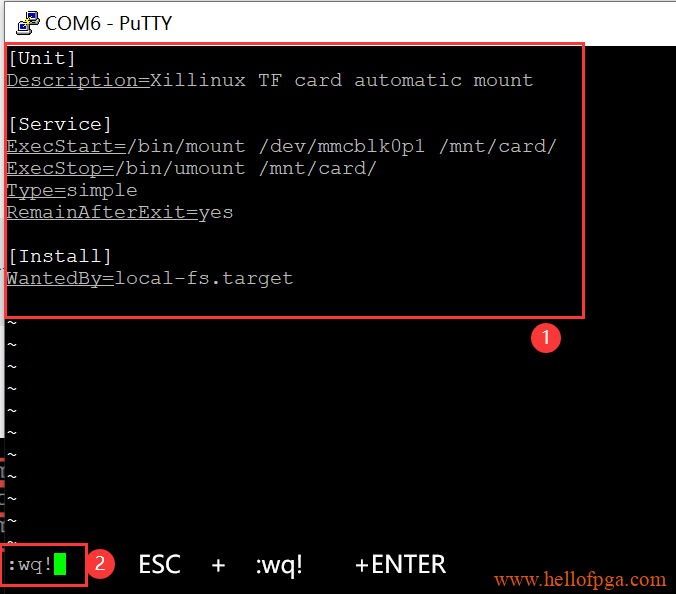
5)执行下列两行命令操作
systemctl daemon-reload systemctl enable mount-card

6)重启并验证:使用reboot命令对系统进行重新启动
用cd 命令进入 我们挂载的目录 /mnt/card/, 并用ls 命令查看 目录下的内容
cd /mnt/card/ ls

可以看到我们的TF卡第一分区已被成功自动挂载到 /mnt/card/目录了,这样以后开发过程中如果需要读取TF卡的话,我们不需要额外在手动mount了
补充内容
通过上节搭建的CIFS共享文件夹直接复制mount-card.service文件
因在上一章节中(Xillinux 章节十二 在Xillinux 系统上搭建 CIFS服务(samba),实现与Windows 文件共享 ),我们已经在Xillinux 系统上搭建了CIFS服务,用这种方式我们可以更简单的复制mount-card.service文件到主板,方法如下:
1) 在win系统中下载现成的 mount-card.service文件
2) 鼠标右键复制我们刚才下载的mount-card.service文件
3) 双击打开我们通过CIFS方式添加映射的网络磁盘
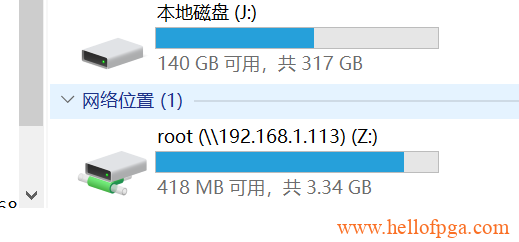
4)在 网络磁盘的 \etc\systemd\system 文件夹下 右键粘贴我们的 mount-card.service 文件
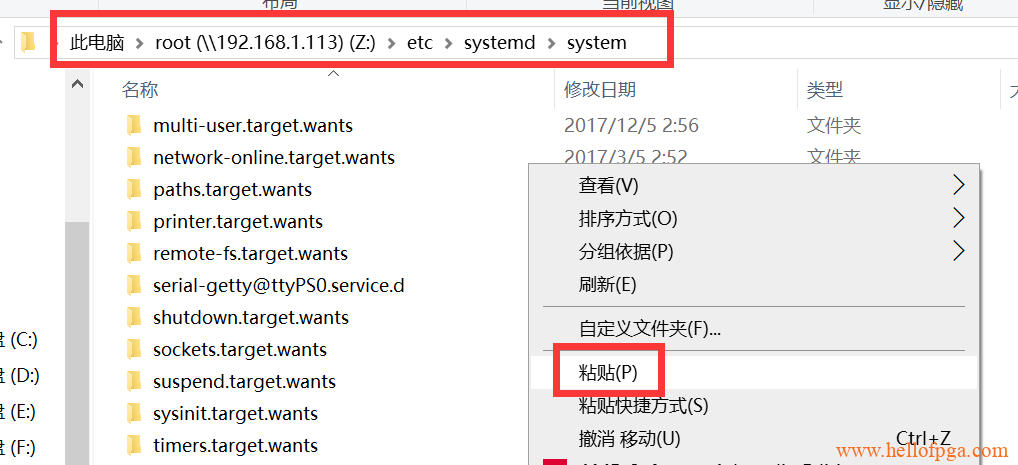
这样我们就实现了 在 \etc\systemd\system 添加mount-card.service 文件, 这种方式更不容易出错,之后的操作就接正文的第五步继续下去即可
当然除了上文介绍的两种添加文件的方法,大家还可以用TF读卡器将文件复制到TF卡上,并用cp或者mv命令将目标文件复制或者移动到 \etc\systemd\system中,三种方式各有优点,大家根据需求自行尝试
